
Твердотільний накопичувач (SSD, solid state drive) - немаханічне пристрій на основі мікросхем пам'яті, містить керуючий контролер. Якщо Windows 7 встановлюється непосредтвенно на SSD, в процесі установки частина параметрів буде включена за замовчуванням. Для впевненості краще перевірити ще раз і зробити час, що залишився.
Перше, на що треба звернути увагу, відключена чи дефрагментація. SSD накопичувач дефрагментировать не потрібно, з огляду на те, що всі дані зберігаються в осередках, які індексувати або впорядковувати немає необхідності.
Режим AHCI.
Він повинен бути включений, в більшості випадків включається в Bios. Перевірити його можна в «Диспетчері пристроїв» на вкладці «контролерів накопичувача», а нашому прикладі режим AHCI - не включений!
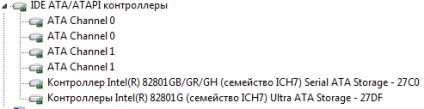
TRIM - команда інтерфейсу ATA, що дозволяє операційній системі повідомити SSD про те, які блоки даних
більше не використовуються і можуть бути використані накопичувачем для підготовки до запису. даний режим
обов'язково повинен бути включений, так як якщо він не буде активований, що не буде очікуваної продуктивності.
Для активації даного режиму в командному рядку з адміністративними правами ввести: fsutil behavior
query DisableDeleteNotify, якщо висновок DisableDeleteNotify = 0, то режим активний, якщо DisableDeleteNotify = 1
підтримка TRIM відключена.
Відключення індексації.
Індексувати SSD не має сенсу, так як час доступу до файлом однаково, як в іншому в будь-якому flash
накопичувачі. Для відключення індексації у властивостях диска потрібно прибрати галку «Дозволити індексувати
вміст файлів на цьому диску на додаток до властивостей файлу ».
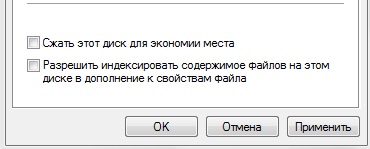
Це знизить розмір індексів, які будує Windows для прискорення доступу до файлів, а також пошуку. Таким чином ми знизимо навантаження процесу запису на SSD. Індекси Windows лежать по шляху C: \ ProgramData \ Microsoft \ Search. А краще повністю відключити службу індексації Windows Search.
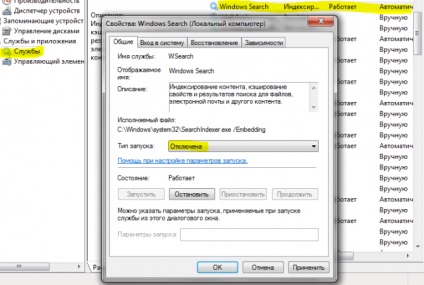
Відключення глибокого сну.
Режим глибокого сну - розроблений для ноутбуків, це режим мінімального споживання електроенергії. при
переході в режим гібернації, всі відкриті документи і додатки, також параметри зберігаються на диску.
Відключення режиму глибокого сну дозволяє позбутися від файлу hiberfil.sys, який дорівнює обсягу ОЗУ. при кожній
глибокого сну на SSD пишеться великий обсяг даних, що впливає на знос SSD.
Але особисто я його не відключаю, бо це дуже зручно, не доводиться при включенні запускати постійно
використовувані додатки, наприклад відкритий FireFox з усіма вкладками.
Для відключення даного режиму в командному рядку з адміністративними правами ввести: powercfg -H OFF. Включення відповідно: powercfg -H ON. При включенні додаткова інформацію не виводитися:
Відключення захисту системи.
В даному пункті є певний ризик, тобто якщо в системі відбудеться збій, то не буде можливості
відновитися. Щоб уникнути сумних наслідків, рекомендується мати сторонні кошти бекапірованія,
наприклад Acronis.
Для відключення захисту системи, для оптимізації роботи з SSD необхідно виконати дії:
Комп'ютер -> Властивості -> Захист системи -> вкладка Захист системи -> Налаштувати -> Відключити захист системи.
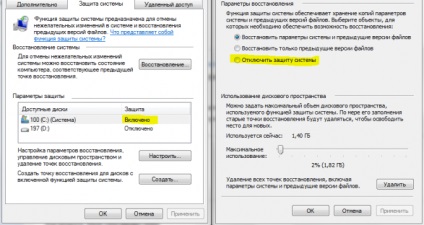
Відключення файлу підкачки. (* Pagefile)
Спірний рада, поясню чому, перерахую всі за і проти: ЗА: При відключенні файлу підкачки збільшуємо
довговічність SSD накопичувача. ЗА: Звільняємо пару ГБ простору. Проти: Після того як ОС вичерпає свою
фізичну пам'ять, може початися непередбачувана поведінка системи, щоб цього уникнути, необхідно мати
достатній б'ємо ОЗУ.
Для відключення файлу підкачки: правий клік Комп'ютер -> Властивості -> Додаткові параметри системи ->
Додатково -> Параметри -> Швидкодія -> Параметри швидкодії -> Віртуальна пам'ять -> Змінити
-> Віртуальна пам'ять (зняти галку з Автоматично вибирати обсяг файлу підкачки) -> Без файлу підкачки -> Встановити.
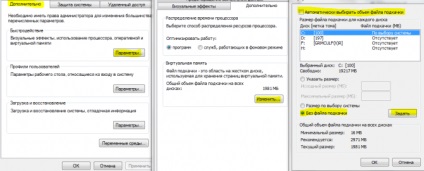
відключення Prefetch
Prefetch - це технологія прискорення завантаження ОС і додатків за рахунок накопичення інформації про часто використовуваних файлах. Є компонентом Windows. Так як у SSD невпорядкована швидкість доступу до файлів велика, даний компонент нам не потрібен.
Для відключення даного режиму досить в реєстрі Windows підправити параметр «Enable Prefetcher» = 0, «EnableSuperfetch» = 0, в ключі HLM \ SYSTEM \ CurrentControlSet \ Control \ Session Manager \ Memory Management \ PrefetchParameters.
Також даний режим можна відключити через стандартні служби Windows.
Також засобами настройки в меню можна ввести обсяг кеша, для цього перейти: Інструменти - Налаштування - Додаткові - Мережа - кеш вміст, зняти галку «Автоматичне управління кешем», і встановити потрібний обсяг.
Відключення ClearPageFileAtShutdown і LargeSystemCache
Це файли підкачки при завершенні роботи системи і системний кеш.
Для відключення даного режиму досить в реєстрі Windows підправити параметри: «ClearPageFileAtShutdown» = dword: 00000000, «LargeSystemCache» = dword: 00000000, в ключі:
[HLM \ SYSTEM \ CurrentControlSet \ Control \ Session Manager \ Memory Management]
Будь пункт в цьому посібнику можна оскаржити, знайти як позитивні так і негативні впливи на накопичувач. Кожен має право вибирати до душі. На даний момент моя ОС почувається чудово з даними настройками, що буде далі час покаже.